怎么取消苹果手机打字的声音 苹果手机如何关闭键盘打字声音
日期: 来源:龙城安卓网
在使用苹果手机时,有时候会觉得键盘打字的声音有些碍事,如果你也觉得这种按键声音影响到了你的使用体验,那么不妨尝试一下关闭键盘打字声音的设置。苹果手机提供了简单的操作步骤,让你可以轻松取消按键声音,让你的使用更加安静舒适。接下来让我们一起来了解一下如何在苹果手机上关闭键盘打字声音。
苹果手机如何关闭键盘打字声音
具体步骤:
1.首先我们需要在我们的苹果手机桌面上找到“设置”选项,然后我们点击进入到手机的设置页面中。
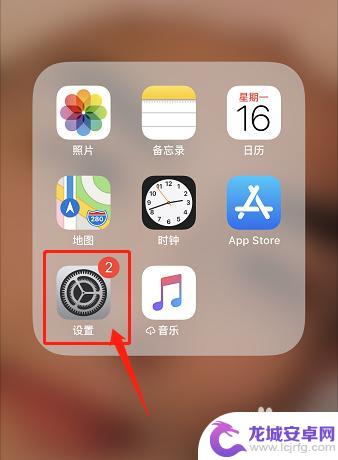
2.然后我们在手机的设置页面中,找到“声音与触感”选项。只要是有关于声音的字样,直接点进去即可。
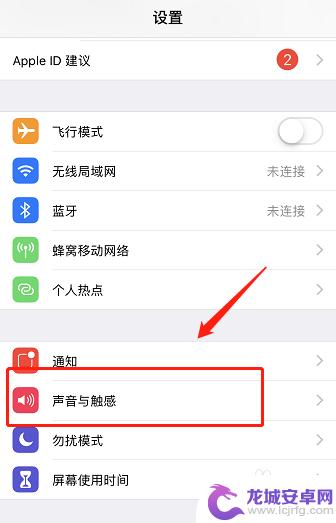
3.然后我们就会进入到声音与触感的设置页面中,我们下拉,在最下方找到“按键音”选项。
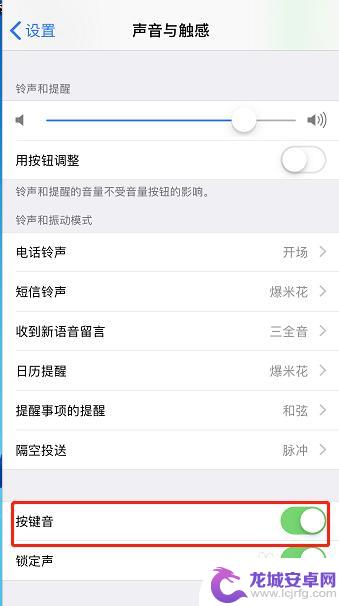
4.紧接着我们可以将“按键音”选项后的开关关闭,这样我们就成功关闭了苹果手机的键盘打字声音。
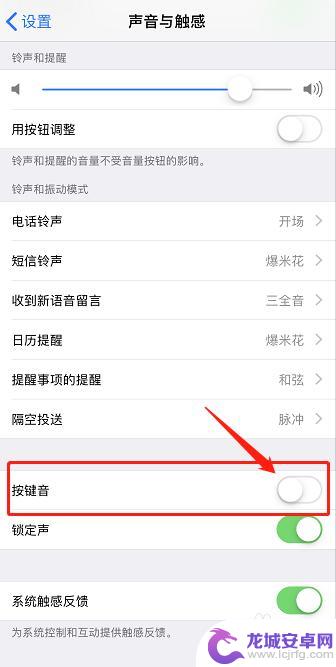
以上就是如何取消苹果手机打字的声音的全部内容,如果你遇到了这种情况,可以根据我的方法来解决,希望对大家有所帮助。












